Ինչպե՞ս սահմանել slicer-ի լռելյայն բազմակի ընտրություն Excel-ում:
Ինչպես ցույց է տրված ստորև ներկայացված սքրինշոթում, լռելյայն, «Բազմակի ընտրություն" Տարբերակն անջատված է առանցքային աղյուսակների զտման համար կտրատող ստեղծելիս: Այսպիսով, դուք պետք է սեղմեք այն միացնելու համար: Excel-ի որոշ օգտվողների համար նրանց պետք է, որ այս «բազմ ընտրություն» տարբերակը միշտ միացված լինի լռելյայն: Այս ձեռնարկը տրամադրում է երկու եղանակ՝ օգնել ձեզ այս առաջադրանքում:

Slicer-ի լռելյայն սահմանեք Excel-ում VBA կոդով բազմակի ընտրություն
Դարձրեք slicer լռելյայն բազմակի ընտրություն Excel-ում՝ պահելով Ctrl ստեղնը
Slicer-ի լռելյայն սահմանեք Excel-ում VBA կոդով բազմակի ընտրություն
Այս բաժինը տրամադրում է VBA կոդ, որը կօգնի ձեզ սահմանել առանցքային աղյուսակի կտրիչի լռելյայն բազմակի ընտրություն Excel-ում: Խնդրում ենք անել հետևյալը.
1. Սեղմեք ալտ + F11 բացել ստեղները Microsoft Visual Basic հավելվածների համար պատուհան.
2. Մեջ Microsoft Visual Basic հավելվածների համար պատուհանը, կրկնակի սեղմեք Այս գործառույթը է Նախագիծ- VBAProject պատուհանում, այնուհետև պատճենեք հետևյալ VBA կոդը մեջ Այս աշխատանքային գիրքը (ծածկագիր) պատուհան.
VBA կոդ. առանցքային աղյուսակի կտրիչի լռելյայն սահմանել բազմակի ընտրության
Private Sub Workbook_Open()
ActiveSheet.Shapes.Range(Array("Branch")).Select
SendKeys "%S"
DoEvents
End Sub
ՆշումԿոդում `«Մասնաճյուղ», այսպես է կոչվում կտրատողը: Դուք կարող եք ստուգել կտրիչի անունը՝ ընտրելով կտրատողը՝ սեղմելով Ընտրանքներ, ապա գտեք անունը Slicer վերնագիր տեքստի վանդակը Slicer խումբ Տեսեք,

3. Սեղմեք F5 կոդը գործարկելու բանալին, դուք կարող եք տեսնել «Բազմակի ընտրություն” տարբերակը միանգամից միացված է:

4. Պահեք կոդը և սեղմեք կոճակը ալտ + Q ստեղները փակելու համար Microsoft Visual Basic հավելվածների համար պատուհան.
միացնելու համար «Բազմակի ընտրությունԼռելյայն կտրատիչի վրա տարբերակ, դուք պետք է աշխատատետրը պահեք որպես Excel մակրո-միացված աշխատանքային գրքույկ.
Երբ այն վերադառնա աշխատանքային գրքույկ, սեղմեք Ֆայլ > Պահել As > Թերթել.

5. Մեջ Պահել As երկխոսության տուփ, անհրաժեշտ է.
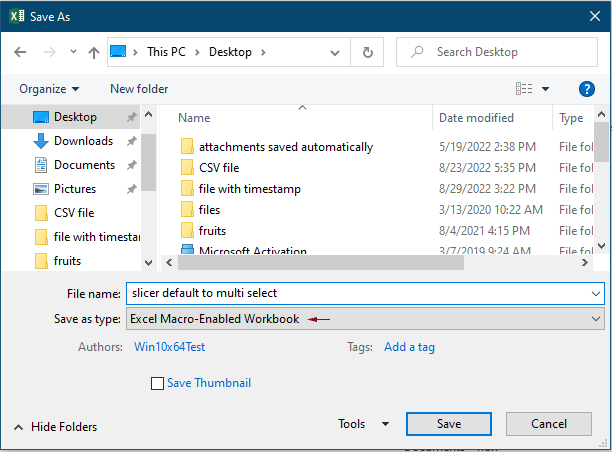
Այսուհետ աշխատանքային գրքույկը բացելիս և «Միացնել մակրո» կոճակը սեղմելիս անմիջապես կմիանա «Բազմակի ընտրություն» տարբերակը նշված կտրիչի վրա:
Դարձրեք slicer լռելյայն բազմակի ընտրություն Excel-ում՝ պահելով Ctrl ստեղնը
Եթե դուք չեք ցանկանում կիրառել VBA կոդը՝ կտրիչի բազմակի ընտրությունը միացնելու համար: Այստեղ մենք ձեզ ներկայացնում ենք մի փոքրիկ հնարք՝ այն իրականացնելու համար՝ առանց «Բազմակի ընտրություն» տարբերակը միացնելու:
Ամեն անգամ, երբ դուք պետք է մի քանի արժեքներ ընտրեք կտրիչում, պարզապես սեղմեք սեղմակը Ctrl ստեղն ու մեկ առ մեկ սեղմեք այդ արժեքների վրա:
Գրասենյակի արտադրողականության լավագույն գործիքները
Լրացրեք ձեր Excel-ի հմտությունները Kutools-ի հետ Excel-ի համար և փորձեք արդյունավետությունը, ինչպես երբեք: Kutools-ը Excel-ի համար առաջարկում է ավելի քան 300 առաջադեմ առանձնահատկություններ՝ արտադրողականությունը բարձրացնելու և ժամանակ խնայելու համար: Սեղմեք այստեղ՝ Ձեզ ամենաշատ անհրաժեշտ հատկանիշը ստանալու համար...

Office Tab- ը Tabbed ինտերֆեյսը բերում է Office, և ձեր աշխատանքը շատ ավելի դյուրին դարձրեք
- Միացնել ներդիրներով խմբագրումը և ընթերցումը Word, Excel, PowerPoint- ով, Հրատարակիչ, Access, Visio և Project:
- Բացեք և ստեղծեք բազմաթիվ փաստաթղթեր նույն պատուհանի նոր ներդիրներում, այլ ոչ թե նոր պատուհաններում:
- Բարձրացնում է ձեր արտադրողականությունը 50%-ով և նվազեցնում մկնիկի հարյուրավոր սեղմումները ձեզ համար ամեն օր:
